很早就听说群晖系统,但是一直没买,只是想体验下,但是发现群晖设备比较贵。
本想服务器上安装黑群晖系统的,但是没有找到合适的服务器,所以就自己动手用低成本实现一个NAS,使用二手机器。
后续一些列文章是之前详细记录下如何使用黑群晖系统的笔记,现整理一下发出来,以便能随时查看,也希望帮助一些喜欢折腾的网友。
一、黑群晖主机拆箱在淘宝上购买了一台蜗牛星际主机,俗称的矿渣机,买来的时候卖家已经装好了黑群晖,免得自己安装了。
今天收到了主机的快递,怀着激动的心情去取快递,拿到手之后,好家伙还挺重的,估计有5公斤:
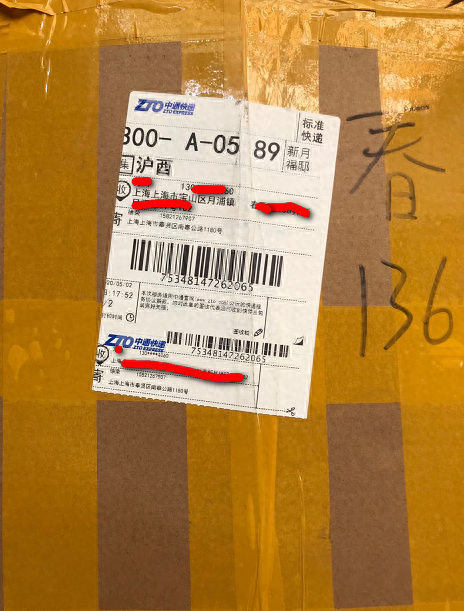
怀着激动的心情拆箱,拆开看下内部,看着还挺整齐的:

可以看到有一个风扇:
 二、接通电源开机
二、接通电源开机接下来试试开机情况。
找了一台显示器、鼠标和键盘,设备usb口很丰富,都接到设备上,开机:

出现这个界面说明正常进系统,买家也给了信息:
第一步 给NAS主机接上电源线,按开机键 当显示器显示 find.synology.com to continue 说明正常进系统,给NAS主机插上网线第二步 在台式机上安装 群晖助手(后面有提供下载地址或买家自己下载),安装好之后 点击连接 登录NAS主机 提示输入用户名和密码,用户名是admin 密码123456群晖助手 下载地址:https://pan.baidu.com/s/1lvK0aQZaa6W09-*** 提取码: axfy接下来按上面的步骤操作。
三、连接群晖系统可以在浏览器里面输入第一步中显示器显示的地址来访问群晖引导。
本次安装群晖助手(Synology Assistant),卖家给了百度网盘的软件下载链接,下载下来后安装:

安装完成后,打开搜索设备:
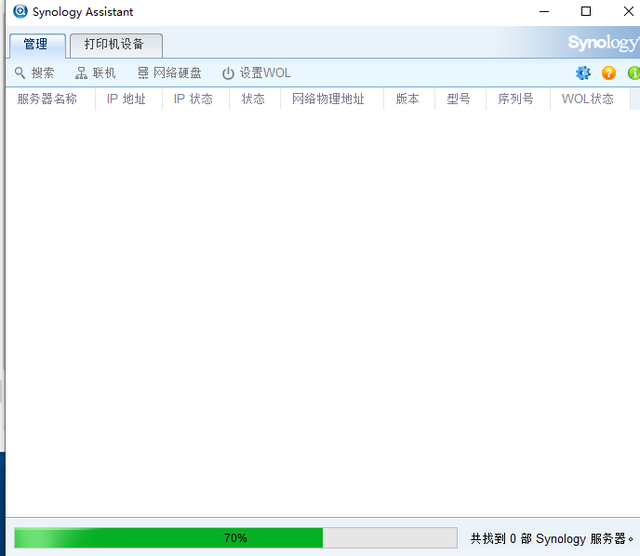
下面截图显示,没搜索到:
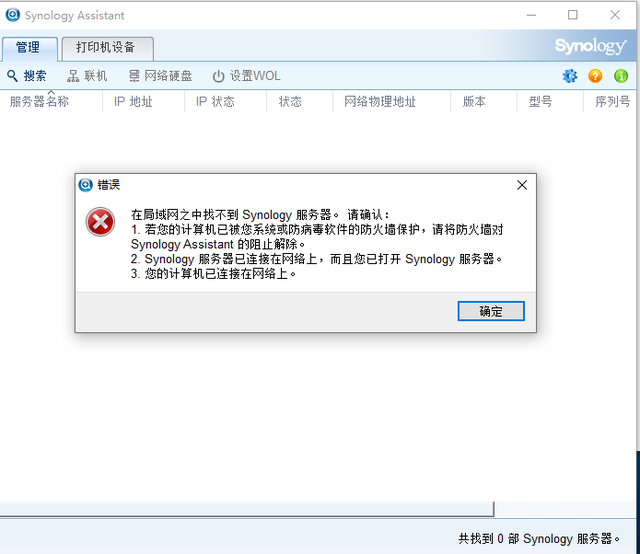
如果出现上面的情况,先确定网线是否插好,插的没问题,再次扫描出来了(插上网线需要等一小段时间):
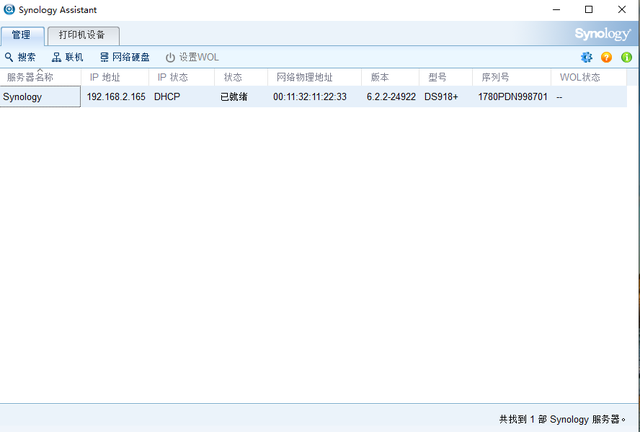
直接联机,进入 DSM(DiskStation Manager) 登录页面:
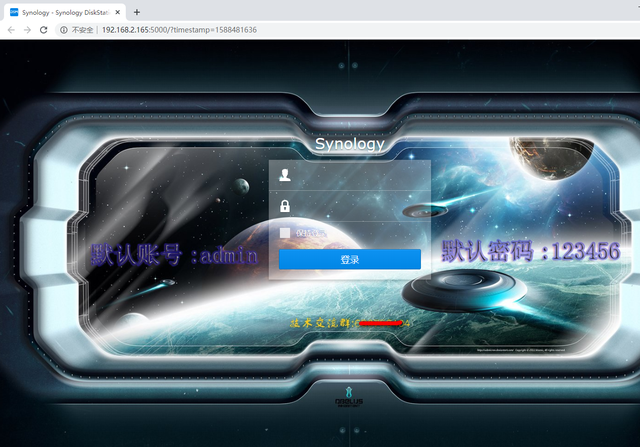
输入用户名密码后登录,进入系统,初始的主页面:
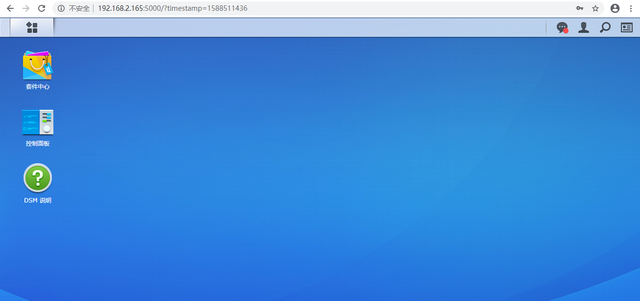
进入套件中心,默认安装了2个:
File StationUniversal Search
提供的套件还挺多的,生态很不错:
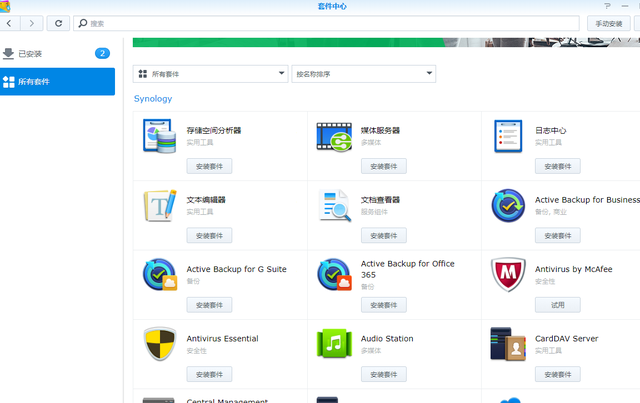
此次开箱成功,以后慢慢折腾。
